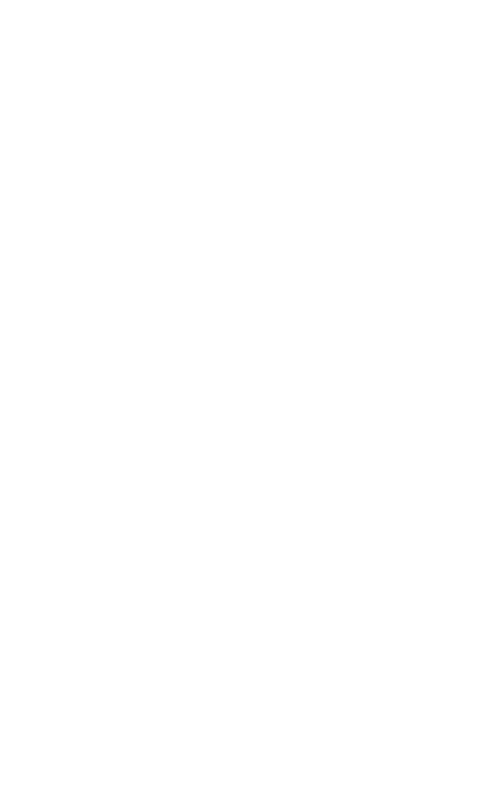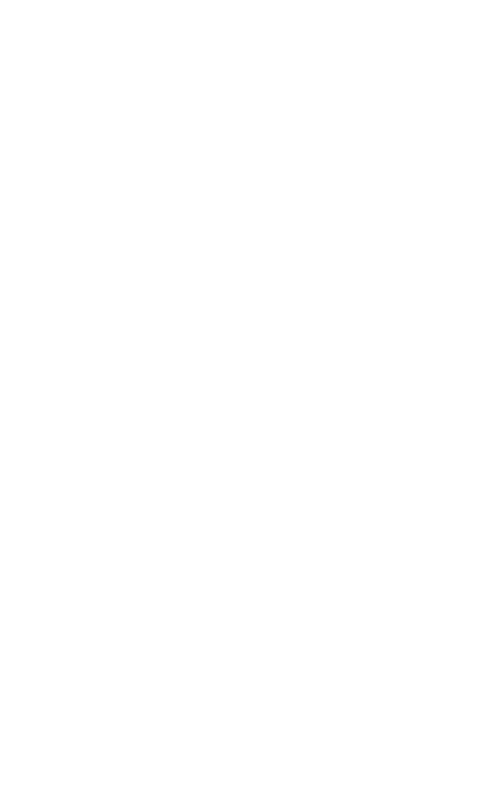
3
РУССКИЙ
1. Здравствуйте! ...............................4
2. Обзор
Jabra Evolve2 30 ...........................5
2.1 Входящие в комплект аксессуары
3. Подключение ...............................6
3.1 Подключение к компьютеру
3.2 Подключение к мобильным устройствам
4. Способы ношения ......................8
4.1 Способы ношения
4.2 Регулировка гарнитуры
5. Что означают светодиодные
индикаторы ................................ 10
6. Использование ........................ 11
6.1 Вызовы и музыка
6.2 Sidetone
6.3 Голосовые указания
6.4 Управление несколькими вызовами
7. Приложения и
встроенное ПО ......................... 16
7.1 Jabra Direct
7.2 Обновление встроенной программы
8. Техническая поддержка......... 17
8.1 Часто задаваемые вопросы
8.2 Обращение с гарнитурой